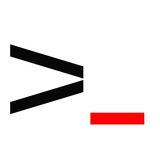Какая команда в Linux используется для автоматической перезагрузки сервера в случае критических сбоев ядра (паника ядра)?
Anonymous Quiz
4%
panic_on_oops
62%
sysctl -w kernel.panic=10
4%
crash
30%
kernel_restart
👍17
Пришло время заглянуть под капот и научиться создавать драйвера на Linux!
Научитесь создавать драйвера, управлять памятью на уровне ядра, писать многопоточные и синхронизированные модули, а также разбираться в архитектуре и механизмах ядра Linux.
🖐 Что ждет вас на курсе?
- Создание и настройка модулей ядра: Вы научитесь легко интегрировать новое оборудование и расширять функциональность системы.
- Внутренние механизмы ядра и управление памятью: Поймете, как более точно настраивать и оптимизировать систему под конкретные задачи, что улучшит общую эффективность работы.
- Навыки разработки драйверов: Освоите взаимодействие с аппаратными устройствами, что позволит легко интегрировать аппаратные функции и управлять ими, расширяя функциональность мобильных приложений.
➡️ Что будет в программе курса?
1. Узнаем архитектуру ядра Linux и разберемся с драйверами.
2. Создадим простой модуль ядра: будем использовать
3. Связь модулей ядра с приложениями? Легко!
4. Работать с файлами символьных устройств — это просто!
5. Создадим драйверы для файловой системы
6. Управление памятью в ядре Linux — прокачаемся!
7. Разработка и регистрация блочных устройств? Без проблем!
8. Конкуренция, семафоры, мьютексы — разберемся с примерами драйверов!
9. Типы данных в ядре и их использование — будем разбираться!
Вас ждет пробный урок
Перед тем как погружаться в курс, приглашаем вас пройти небольшой демо-урок, где вы сможете проверить, достаточно ли у вас знаний для обучения на курсе, а также послушать лекцию про архитектуру ядра и в чем отличия разработки драйверов от прикладного ПО.
➡️ Регистрация на демо-доступ
Реклама. Информация о рекламодателе
Научитесь создавать драйвера, управлять памятью на уровне ядра, писать многопоточные и синхронизированные модули, а также разбираться в архитектуре и механизмах ядра Linux.
- Создание и настройка модулей ядра: Вы научитесь легко интегрировать новое оборудование и расширять функциональность системы.
- Внутренние механизмы ядра и управление памятью: Поймете, как более точно настраивать и оптимизировать систему под конкретные задачи, что улучшит общую эффективность работы.
- Навыки разработки драйверов: Освоите взаимодействие с аппаратными устройствами, что позволит легко интегрировать аппаратные функции и управлять ими, расширяя функциональность мобильных приложений.
1. Узнаем архитектуру ядра Linux и разберемся с драйверами.
2. Создадим простой модуль ядра: будем использовать
printk(), сборку и макроопределения __init и __exit.3. Связь модулей ядра с приложениями? Легко!
4. Работать с файлами символьных устройств — это просто!
5. Создадим драйверы для файловой системы
/proc и научимся блокировать процессы при конкуренции.6. Управление памятью в ядре Linux — прокачаемся!
7. Разработка и регистрация блочных устройств? Без проблем!
8. Конкуренция, семафоры, мьютексы — разберемся с примерами драйверов!
9. Типы данных в ядре и их использование — будем разбираться!
Вас ждет пробный урок
Перед тем как погружаться в курс, приглашаем вас пройти небольшой демо-урок, где вы сможете проверить, достаточно ли у вас знаний для обучения на курсе, а также послушать лекцию про архитектуру ядра и в чем отличия разработки драйверов от прикладного ПО.
Реклама. Информация о рекламодателе
Please open Telegram to view this post
VIEW IN TELEGRAM
👍4👎1
Шесть полезных трюков для работы с Linux
Если вы работаете с сервером на базе Linux, освоение полезных команд и трюков может значительно упростить ваши задачи.
Командная строка (bash) — это мощный инструмент, который способен ускорить работу. Собрал шесть полезных трюков, которые пригодятся как администраторам, так и разработчикам.
1️⃣ Завершение ввода с помощью Tab
Самый простой и первый трюк — табуляция. Нажатие на клавишу Tab позволяет автоматически завершать команды или названия файлов. Это особенно полезно, если вы не помните полное название команды или файла. Табуляция помогает сократить количество вводимых символов и избежать ошибок.
Например, если вы начали вводить команду или путь и не хотите набирать полное название, достаточно начать его ввод и нажать Tab:
Bash допишет название до конца, ускоряя вашу работу и снижая вероятность ошибок.
2️⃣ Пайпирование команд
Пайпирование — это процесс передачи вывода одной команды в другую. Для этого используется символ |. Пайпы позволяют комбинировать команды для получения более сложных результатов.
Например, если вам нужно найти конкретный файл в директории с помощью команды ls и отфильтровать результаты командой grep, можно сделать так:
Команда grep отфильтрует файлы, содержащие в названии “recording010101”. Пайпирование позволяет создавать сложные цепочки команд, не усложняя их выполнение.
3️⃣ Использование маски символов
Ещё один полезный трюк — это маска символов. Звездочка (*) служит для подстановки любых символов в имени файла или директории. Это позволяет выполнять операции над множеством файлов сразу, без необходимости вручную указывать каждый файл.
Например, если вам нужно удалить все файлы, которые начинаются с “recording01”, команда будет выглядеть так:
Будьте осторожны с этой командой, так как, забыв уточнить критерии, можно удалить всё содержимое директории командой вида rm *.
4️⃣ Вывод результата команды в файл
Очень полезным при работе с большими данными становится возможность вывода результатов команды в файл. Это делается с помощью символа >. Например, если вам нужно сохранить список файлов в текстовый файл для дальнейшего анализа:
Теперь вывод команды ls будет сохранён в файле files.txt. Это удобно для создания отчетов или обработки данных с использованием других программ.
5️⃣ Быстрая смена директории
Чтобы быстро вернуться в домашнюю директорию пользователя, можно использовать символ ~ вместо полного пути. Достаточно ввести команду:
Она мгновенно перенесёт вас в домашнюю директорию текущего пользователя, что полезно при частом перемещении по файловой системе.
6️⃣ Фоновые процессы и запуск команд по условию
Последний трюк — это запуск команд в фоне с помощью символа & и выполнение по условию с помощью &&. Если вы хотите запустить программу и продолжить работать в том же терминале, используйте &:
Теперь Wireshark запущен в фоне, и вы можете продолжать использовать терминал.
Если вам нужно выполнить команду по условию или через определённое время, используйте &&:
Команда sleep задержит выполнение на 6 минут (360 секунд), а затем запустит Wireshark. Этот трюк полезен для автоматизации задач и запуска процессов с задержкой.
Если вы работаете с сервером на базе Linux, освоение полезных команд и трюков может значительно упростить ваши задачи.
Командная строка (bash) — это мощный инструмент, который способен ускорить работу. Собрал шесть полезных трюков, которые пригодятся как администраторам, так и разработчикам.
Самый простой и первый трюк — табуляция. Нажатие на клавишу Tab позволяет автоматически завершать команды или названия файлов. Это особенно полезно, если вы не помните полное название команды или файла. Табуляция помогает сократить количество вводимых символов и избежать ошибок.
Например, если вы начали вводить команду или путь и не хотите набирать полное название, достаточно начать его ввод и нажать Tab:
[root@server]# cd /etc/sysconfig/netw<нажмите Tab>
Bash допишет название до конца, ускоряя вашу работу и снижая вероятность ошибок.
Пайпирование — это процесс передачи вывода одной команды в другую. Для этого используется символ |. Пайпы позволяют комбинировать команды для получения более сложных результатов.
Например, если вам нужно найти конкретный файл в директории с помощью команды ls и отфильтровать результаты командой grep, можно сделать так:
ls | grep recording010101
Команда grep отфильтрует файлы, содержащие в названии “recording010101”. Пайпирование позволяет создавать сложные цепочки команд, не усложняя их выполнение.
Ещё один полезный трюк — это маска символов. Звездочка (*) служит для подстановки любых символов в имени файла или директории. Это позволяет выполнять операции над множеством файлов сразу, без необходимости вручную указывать каждый файл.
Например, если вам нужно удалить все файлы, которые начинаются с “recording01”, команда будет выглядеть так:
rm recording01*
Будьте осторожны с этой командой, так как, забыв уточнить критерии, можно удалить всё содержимое директории командой вида rm *.
Очень полезным при работе с большими данными становится возможность вывода результатов команды в файл. Это делается с помощью символа >. Например, если вам нужно сохранить список файлов в текстовый файл для дальнейшего анализа:
ls > files.txt
Теперь вывод команды ls будет сохранён в файле files.txt. Это удобно для создания отчетов или обработки данных с использованием других программ.
Чтобы быстро вернуться в домашнюю директорию пользователя, можно использовать символ ~ вместо полного пути. Достаточно ввести команду:
cd ~
Она мгновенно перенесёт вас в домашнюю директорию текущего пользователя, что полезно при частом перемещении по файловой системе.
Последний трюк — это запуск команд в фоне с помощью символа & и выполнение по условию с помощью &&. Если вы хотите запустить программу и продолжить работать в том же терминале, используйте &:
wireshark &
Теперь Wireshark запущен в фоне, и вы можете продолжать использовать терминал.
Если вам нужно выполнить команду по условию или через определённое время, используйте &&:
sleep 360 && wireshark
Команда sleep задержит выполнение на 6 минут (360 секунд), а затем запустит Wireshark. Этот трюк полезен для автоматизации задач и запуска процессов с задержкой.
Please open Telegram to view this post
VIEW IN TELEGRAM
👍25❤3
Релиз iwd 3.0 (iNet Wireless Daemon) — новое Wi-Fi решение для Linux
20 октября 2024 года Intel выпустила iwd 3.0 — открытый демон для подключения к Wi-Fi в Linux, позиционируемый как альтернатива wpa_supplicant.
Он может работать самостоятельно или как бэкенд для сетевых менеджеров, таких как Network Manager и ConnMan.
iwd 3.0 оптимизирован для минимального потребления ресурсов, не требует внешних библиотек, и использует только ядро Linux и Glibc.
В релизе добавлена поддержка внешней аутентификации для устройств с чипами на базе архитектуры FullMAC и исправлены найденные ошибки.
20 октября 2024 года Intel выпустила iwd 3.0 — открытый демон для подключения к Wi-Fi в Linux, позиционируемый как альтернатива wpa_supplicant.
iwd написан на языке C и распространяется под лицензией LGPLv2.1.
Он может работать самостоятельно или как бэкенд для сетевых менеджеров, таких как Network Manager и ConnMan.
iwd 3.0 оптимизирован для минимального потребления ресурсов, не требует внешних библиотек, и использует только ядро Linux и Glibc.
В релизе добавлена поддержка внешней аутентификации для устройств с чипами на базе архитектуры FullMAC и исправлены найденные ошибки.
👍15🔥2❤1
Please open Telegram to view this post
VIEW IN TELEGRAM
🤣53👍5❤1🥱1
Lfm (Last File Manager) — консольный файловый менеджер для Linux
Lfm (Last File Manager) — это мощный консольный файловый менеджер, написанный на Python 3.4 и использующий библиотеку curses для построения интерфейса.
Несмотря на то, что это консольный инструмент, Lfm предлагает широкие функциональные возможности для управления файлами, что делает его удобной альтернативой графическим файловым менеджерам.
Ключевые особенности Lfm:
⏺ Одно- и двухпанельный режимы: Вы можете выбрать между классическим однопанельным интерфейсом и более продуктивным двухпанельным режимом, что особенно удобно для копирования или перемещения файлов.
⏺ Фильтры и закладки: Lfm позволяет создавать фильтры для быстрого поиска файлов и работы с ними. Вы можете использовать закладки для быстрого перехода к часто используемым каталогам.
⏺ История и поддержка VFS: Встроенная история посещений делает навигацию по директориям более удобной, а поддержка виртуальной файловой системы (VFS) позволяет работать с архивами и сжатыми файлами так, как будто это обычные папки.
⏺ Древовидная структура каталогов: Удобная функция для навигации по сложной файловой системе, особенно полезная при работе с большим количеством вложенных директорий.
Установка Lfm
Lfm поддерживает различные Linux-дистрибутивы и может быть легко установлен с помощью менеджеров пакетов или pip:
• Debian/Ubuntu:
• CentOS/RHEL:
• Fedora:
• Arch Linux:
Также можно установить Lfm через pip:
Lfm (Last File Manager) — это мощный консольный файловый менеджер, написанный на Python 3.4 и использующий библиотеку curses для построения интерфейса.
Несмотря на то, что это консольный инструмент, Lfm предлагает широкие функциональные возможности для управления файлами, что делает его удобной альтернативой графическим файловым менеджерам.
Ключевые особенности Lfm:
Установка Lfm
Lfm поддерживает различные Linux-дистрибутивы и может быть легко установлен с помощью менеджеров пакетов или pip:
• Debian/Ubuntu:
sudo apt install lfm
• CentOS/RHEL:
sudo yum install lfm
• Fedora:
sudo dnf install lfm
• Arch Linux:
sudo pacman -S lfm
Также можно установить Lfm через pip:
sudo pip install lfm
Please open Telegram to view this post
VIEW IN TELEGRAM
👍12❤4
TechVibe временно открывает доступ к уникальным материалам. Не упустите свой шанс!
Что вас ждет: 👇🏻
⏰ Материалы будут удалены через 48 часов!
Действуйте сейчас, чтобы не пропустить эту уникальную возможность
Подписывайтесь на
P.S.: Вся нужная инфа уже в закрепе канала. Не стесняйся, сделай первый шаг!
Please open Telegram to view this post
VIEW IN TELEGRAM
👍7👎1
Что делает команда modprobe -r в Linux?
Anonymous Quiz
14%
Загружает модуль ядра
54%
Перезагружает модуль ядра
26%
Удаляет модуль ядра
7%
Переименовывает модуль ядра
👍8
Давайте разберем один из частых вопросов, который может быть задан на собеседовании и как на него отвечать.Преимущества:
• Минимизация простоя — система остаётся доступной в процессе обновления.
• Постепенное внедрение новой версии снижает риски и позволяет следить за стабильностью.
• Лёгкий откат на предыдущую версию в случае возникновения проблем.
Please open Telegram to view this post
VIEW IN TELEGRAM
❤6🔥2👍1
Расширить свой стек — легко! ⚡️
Приглашаем инженеров на обучение: Ansible, Golang, CI/CD с Jenkins, Grafana, Keycloak, SRE и еще более 10 востребованных направлений ждут вас в формате видеокурсов в учебном центре Слёрм.
Учёба в Слёрм — это:
✔️ старт в любое время: вы не привязаны к расписанию и проходите курс в комфортном для вас темпе;
✔️ фокус на практику: она занимает около 80% обучения;
✔️ гибкие условия оплаты: рассрочка, налоговый вычет, оплата зарубежной картой и даже оформление оплаты от работодателя;
✔️ передача знаний от ведущих экспертов современного IT рынка.
Цените свое время и приходите осваивать best practices и прокачивать свои навыки вместе с нами!
Подробнее — на сайте 😉
Приглашаем инженеров на обучение: Ansible, Golang, CI/CD с Jenkins, Grafana, Keycloak, SRE и еще более 10 востребованных направлений ждут вас в формате видеокурсов в учебном центре Слёрм.
Учёба в Слёрм — это:
✔️ старт в любое время: вы не привязаны к расписанию и проходите курс в комфортном для вас темпе;
✔️ фокус на практику: она занимает около 80% обучения;
✔️ гибкие условия оплаты: рассрочка, налоговый вычет, оплата зарубежной картой и даже оформление оплаты от работодателя;
✔️ передача знаний от ведущих экспертов современного IT рынка.
Цените свое время и приходите осваивать best practices и прокачивать свои навыки вместе с нами!
Подробнее — на сайте 😉
👎1🔥1
Что такое дотфайлы и для чего они нужны?
Дотфайлы (dotfiles) — это скрытые конфигурационные файлы, которые играют важную роль в настройке и оптимизации рабочего окружения разработчика программного обеспечения.
Они представляют собой текстовые файлы, которые хранят параметры и настройки для различных программ, что позволяет пользователю контролировать поведение и функциональность этих приложений.
Что такое дотфайлы?
Каждый дотфайл начинается с точки (.), что делает его невидимым для стандартного просмотра файлов в Unix-подобных системах.
Для пользователей Zsh, новый стандарт на MacOS, существует файл
Git также создает файл
Зачем нужны дотфайлы?
Основное преимущество дотфайлов заключается в их способности сделать ваше рабочее окружение более удобным и продуктивным.
Когда вы тратите время на настройку параметров и команд, вы создаете систему, которая лучше всего соответствует вашим нуждам.
Однако, если вы решите перейти на новый компьютер, все эти настройки могут быть потеряны.
Вот тут и появляются дотфайлы. Создавая репозиторий на GitHub, вы можете хранить все свои настройки в одном месте, что позволит вам легко настроить новое устройство с теми же параметрами, которые вы использовали на старом.
Как найти дотфайлы?
Чтобы просмотреть дотфайлы на вашем компьютере, вы можете использовать терминал. Переходите в свой домашний каталог и выполните команду:
Это покажет все файлы, включая скрытые. Если вы хотите получить более подробный список с дополнительной информацией, используйте:
Таким образом, вы сможете увидеть все ваши дотфайлы и понять, какие настройки доступны.
Дотфайлы (dotfiles) — это скрытые конфигурационные файлы, которые играют важную роль в настройке и оптимизации рабочего окружения разработчика программного обеспечения.
Они представляют собой текстовые файлы, которые хранят параметры и настройки для различных программ, что позволяет пользователю контролировать поведение и функциональность этих приложений.
Что такое дотфайлы?
Каждый дотфайл начинается с точки (.), что делает его невидимым для стандартного просмотра файлов в Unix-подобных системах.
Например, если вы используете Bash, у вас будут файлы .bash_profile и .bashrc, которые загружают настройки оболочки при каждом запуске нового сеанса.
Для пользователей Zsh, новый стандарт на MacOS, существует файл
.zshrc, а настройки для редактора Vim хранятся в .vimrc. Git также создает файл
.gitconfig, который содержит информацию о вашей учетной записи и предпочтениях.Зачем нужны дотфайлы?
Основное преимущество дотфайлов заключается в их способности сделать ваше рабочее окружение более удобным и продуктивным.
Когда вы тратите время на настройку параметров и команд, вы создаете систему, которая лучше всего соответствует вашим нуждам.
Однако, если вы решите перейти на новый компьютер, все эти настройки могут быть потеряны.
Вот тут и появляются дотфайлы. Создавая репозиторий на GitHub, вы можете хранить все свои настройки в одном месте, что позволит вам легко настроить новое устройство с теми же параметрами, которые вы использовали на старом.
Это не только экономит ваше время, но и позволяет иметь идентичное рабочее окружение на нескольких компьютерах.
Как найти дотфайлы?
Чтобы просмотреть дотфайлы на вашем компьютере, вы можете использовать терминал. Переходите в свой домашний каталог и выполните команду:
ls -a
Это покажет все файлы, включая скрытые. Если вы хотите получить более подробный список с дополнительной информацией, используйте:
ls -la
Таким образом, вы сможете увидеть все ваши дотфайлы и понять, какие настройки доступны.
👍15
Хотели бы присоединиться к проекту, который приносит пользу миллионам пользователей? 🚀
В Авито актуальна вакансия в команду, которая занимается разработкой продукта по управлению виртуальной инфраструктурой:
1️⃣ SRE инженер в команду Dev
Также в поиске инженера команда инфраструктуры, которая обеспечивает весь фундамент Авито (от серверов до внутреннего облака):
2️⃣ Системный инженер HPC кластеров
А ещё есть вакансия в команде, которая занимается развитием и администрированием систем, повышающих безопасность компании, на основе Infrastructure as Code подхода:
3️⃣ DevOps Engineer
Вас будут ждать:
– достойная зарплата, размер которой обсуждается на собеседовании;
– прозрачная система премий;
– интересные и важные задачи на очень большом проекте;
– передовые технологии и подходы, возможность пробовать новое;
– опытные и заинтересованные коллеги, готовые оказать поддержку;
– мощное железо, дополнительные мониторы и всё, что нужно для продуктивной работы;
– личный бюджет на обучение, который можно тратить на книги, курсы и конференции;
– забота о здоровье: ДМС со стоматологией с первого дня, в офисе принимают терапевт и массажист;
– возможность работать удалённо и по желанию посещать комфортный офис в Москве или Санкт-Петербурге.
Скорее откликайтесь!
В Авито актуальна вакансия в команду, которая занимается разработкой продукта по управлению виртуальной инфраструктурой:
1️⃣ SRE инженер в команду Dev
Также в поиске инженера команда инфраструктуры, которая обеспечивает весь фундамент Авито (от серверов до внутреннего облака):
2️⃣ Системный инженер HPC кластеров
А ещё есть вакансия в команде, которая занимается развитием и администрированием систем, повышающих безопасность компании, на основе Infrastructure as Code подхода:
3️⃣ DevOps Engineer
Вас будут ждать:
– достойная зарплата, размер которой обсуждается на собеседовании;
– прозрачная система премий;
– интересные и важные задачи на очень большом проекте;
– передовые технологии и подходы, возможность пробовать новое;
– опытные и заинтересованные коллеги, готовые оказать поддержку;
– мощное железо, дополнительные мониторы и всё, что нужно для продуктивной работы;
– личный бюджет на обучение, который можно тратить на книги, курсы и конференции;
– забота о здоровье: ДМС со стоматологией с первого дня, в офисе принимают терапевт и массажист;
– возможность работать удалённо и по желанию посещать комфортный офис в Москве или Санкт-Петербурге.
Скорее откликайтесь!
👎3
Давайте разберем один из частых вопросов, который может быть задан на собеседовании и как на него отвечать.Please open Telegram to view this post
VIEW IN TELEGRAM
👍20👎1
Появился Cozystack v0.17: виртуальные машины Windows, загрузка образов ВМ и веб-интерфейс для S3-бакетов
Новая версия Cozystack v0.17 расширяет возможности виртуализации и управления инфраструктурой.
Платформа распространяется под лицензией Apache 2.0 и ориентирована на запуск managed-сервисов на собственных серверах.
Виртуализация и Windows
Cozystack разделила приложение Virtual Machine на vm-disk и vm-instance.
Теперь можно загружать образы дисков с HTTP и локальных файлов, использовать CD-ROM и гибко управлять дисками виртуальных машин.
Веб-интерфейс для S3-бакетов
При заказе S3-бакетов автоматически разворачивается веб-интерфейс для работы с файлами, позволяющий загружать и удалять файлы, а также генерировать временные публичные ссылки. Он построен на s3manager.
Улучшение алертов и новые компоненты
• Добавлены алерты для FluxCD с интеграцией в Telegram.
• Поддержка MachineHealthChecks для мониторинга состояния нод в Kubernetes.
• Включен external-dns для настройки DNS-записей в Cloudflare.
Обновления компонентов
• LINSTOR v1.29.1
• Talos Linux v1.8.1
• Cilium v1.16.3
Новая версия Cozystack v0.17 расширяет возможности виртуализации и управления инфраструктурой.
Cozystack — это свободная PaaS-система на базе Kubernetes, использующая множество open source технологий.
Платформа распространяется под лицензией Apache 2.0 и ориентирована на запуск managed-сервисов на собственных серверах.
Виртуализация и Windows
Cozystack разделила приложение Virtual Machine на vm-disk и vm-instance.
Теперь можно загружать образы дисков с HTTP и локальных файлов, использовать CD-ROM и гибко управлять дисками виртуальных машин.
Поддержка Windows также добавлена — тестировалась установка Windows 10 и Windows Server 2025 с использованием VirtIO-драйверов.
Веб-интерфейс для S3-бакетов
При заказе S3-бакетов автоматически разворачивается веб-интерфейс для работы с файлами, позволяющий загружать и удалять файлы, а также генерировать временные публичные ссылки. Он построен на s3manager.
Улучшение алертов и новые компоненты
• Добавлены алерты для FluxCD с интеграцией в Telegram.
• Поддержка MachineHealthChecks для мониторинга состояния нод в Kubernetes.
• Включен external-dns для настройки DNS-записей в Cloudflare.
Обновления компонентов
• LINSTOR v1.29.1
• Talos Linux v1.8.1
• Cilium v1.16.3
👍8❤1
Будущее Terraform. Стоит ли срочно переезжать на OpenTofu?
Поговорим об этом на вебинаре Слёрма 30 октября.
Terraform — это утилита для управления облачной инфраструктурой as Code с открытым исходным кодом. Но после запуска Terraform Cloud компания-владелец запретила использовать Terraform в коммерческих проектах без разрешения, а коммьюнити обиделось и сделало форк — OpenTofu, полностью совместимый с Terraform. Но как всегда — есть нюансы.
На вебинаре обсудим:
➡️ изменения в Terraform: лицензии, что случилось, почему
➡️ появление OpenTofu: что это такое, чем отличается от Terraform, как разбивается, что происходит
➡️ будущее продуктов оркестрации OpenTofu и Terraform
⚡️Спикер — Павел Селиванов, архитектор Yandex Cloud.
📆 Когда: 30 октября в 19:00 мск
✔️ Занять место на вебинаре бесплатно — по ссылке
💡Пройти тест на знание Terraform — там же 🙃
erid: LjN8KDTUA
Поговорим об этом на вебинаре Слёрма 30 октября.
Terraform — это утилита для управления облачной инфраструктурой as Code с открытым исходным кодом. Но после запуска Terraform Cloud компания-владелец запретила использовать Terraform в коммерческих проектах без разрешения, а коммьюнити обиделось и сделало форк — OpenTofu, полностью совместимый с Terraform. Но как всегда — есть нюансы.
На вебинаре обсудим:
➡️ изменения в Terraform: лицензии, что случилось, почему
➡️ появление OpenTofu: что это такое, чем отличается от Terraform, как разбивается, что происходит
➡️ будущее продуктов оркестрации OpenTofu и Terraform
⚡️Спикер — Павел Селиванов, архитектор Yandex Cloud.
📆 Когда: 30 октября в 19:00 мск
✔️ Занять место на вебинаре бесплатно — по ссылке
💡Пройти тест на знание Terraform — там же 🙃
erid: LjN8KDTUA
👎1
Создание и управление дотфайлами
Создание и управление дотфайлами — это важный процесс, который может значительно улучшить ваш рабочий процесс.
Существует несколько шагов, которые помогут вам в этом.
Создание папки для дотфайлов
Рекомендуется хранить все ваши дотфайлы в одной папке, чтобы упростить их управление. Например, вы можете создать папку dotfiles в вашем домашнем каталоге с помощью команды:
Создание дотфайлов
Для создания дотфайлов используйте команду touch. Например, для создания файлов .zshrc и .vimrc выполните следующую команду:
Если эти файлы уже существуют, вы можете переместить их в папку dotfiles с помощью команд:
Создание символических ссылок
Чтобы ваши программы могли находить и использовать эти файлы, создайте символические ссылки. Это делается с помощью команды ln с флагом -s. Например:
Теперь программы будут искать свои настройки в вашем домашнем каталоге, но фактически файлы будут храниться в папке dotfiles.
Контроль версий дотфайлов
Контроль версий ваших дотфайлов — это еще один важный аспект управления ими. Это позволяет отслеживать изменения и делиться ими с другими. Для начала инициализируйте репозиторий в папке dotfiles:
Добавьте все файлы:
Зафиксируйте изменения с описанием:
Размещение на GitHub
После инициализации репозитория вы можете разместить свои дотфайлы на GitHub. Создайте новый репозиторий на GitHub и выполните следующую команду, чтобы связать его с вашим локальным репозиторием:
Затем выполните команду для отправки файлов:
⚡️ Теперь ваши дотфайлы доступны в интернете, и вы можете легко делиться ими с другими разработчиками или использовать их на других устройствах.
Создание и управление дотфайлами — это важный процесс, который может значительно улучшить ваш рабочий процесс.
Существует несколько шагов, которые помогут вам в этом.
Создание папки для дотфайлов
Рекомендуется хранить все ваши дотфайлы в одной папке, чтобы упростить их управление. Например, вы можете создать папку dotfiles в вашем домашнем каталоге с помощью команды:
mkdir ~/dotfiles
Создание дотфайлов
Для создания дотфайлов используйте команду touch. Например, для создания файлов .zshrc и .vimrc выполните следующую команду:
touch ~/dotfiles/.zshrc ~/dotfiles/.vimrc
Если эти файлы уже существуют, вы можете переместить их в папку dotfiles с помощью команд:
mv ~/.zshrc ~/dotfiles/
mv ~/.vimrc ~/dotfiles/
Создание символических ссылок
Чтобы ваши программы могли находить и использовать эти файлы, создайте символические ссылки. Это делается с помощью команды ln с флагом -s. Например:
ln -s ~/dotfiles/.vimrc ~/.vimrc
ln -s ~/dotfiles/.zshrc ~/.zshrc
Теперь программы будут искать свои настройки в вашем домашнем каталоге, но фактически файлы будут храниться в папке dotfiles.
Контроль версий дотфайлов
Контроль версий ваших дотфайлов — это еще один важный аспект управления ими. Это позволяет отслеживать изменения и делиться ими с другими. Для начала инициализируйте репозиторий в папке dotfiles:
cd ~/dotfiles
git init
Добавьте все файлы:
git add .
Зафиксируйте изменения с описанием:
git commit -m "Added dotfiles"
Размещение на GitHub
После инициализации репозитория вы можете разместить свои дотфайлы на GitHub. Создайте новый репозиторий на GitHub и выполните следующую команду, чтобы связать его с вашим локальным репозиторием:
git remote add origin https://github.com/ваш_пользователь/ваш_репозиторий.git
Затем выполните команду для отправки файлов:
git push -u origin main
Please open Telegram to view this post
VIEW IN TELEGRAM
👍15👎2
Готовы получить уникальные знания, которые не найдёте даже на Stackoverflow?
Приглашаем вас на бесплатную IT-конференцию TerraTech MeetUp 31 октября!
Что вас ждёт:
— Презентации от ведущих специалистов на актуальные темы;
— Последние тренды из мира IT;
— Полезные знакомства;
— Ответы на все интересующие вопросы!
Посетить мероприятие может каждый — от начинающего разработчика до опытного специалиста, и абсолютно бесплатно!
Ждём вас 31 октября 2024 года! Сбор гостей начнется в 19:00 по адресу: Варшавское шоссе, 33с12, Megapolis Hall
Регистрация по ссылке
erid: LjN8Kch3b
Приглашаем вас на бесплатную IT-конференцию TerraTech MeetUp 31 октября!
Что вас ждёт:
— Презентации от ведущих специалистов на актуальные темы;
— Последние тренды из мира IT;
— Полезные знакомства;
— Ответы на все интересующие вопросы!
Посетить мероприятие может каждый — от начинающего разработчика до опытного специалиста, и абсолютно бесплатно!
Ждём вас 31 октября 2024 года! Сбор гостей начнется в 19:00 по адресу: Варшавское шоссе, 33с12, Megapolis Hall
Регистрация по ссылке
erid: LjN8Kch3b
👍1👎1
Какую утилиту можно использовать для управления шифрованными томами в Linux с использованием LUKS?
Anonymous Quiz
20%
cryptsetup
6%
dmsetup
33%
ecryptfs
41%
lvcrypt
🤔9👍6❤2
Давайте разберем один из частых вопросов, который может быть задан на собеседовании и как на него отвечать.Преимущества:
• Возможность проверить новые функции на реальных пользователях.
• Снижение риска полного перехода на новую версию без тестирования.
• Данные о пользовательском поведении помогают принимать решения по развертыванию.
Please open Telegram to view this post
VIEW IN TELEGRAM
❤6👍5
Какие известные фестивали проходят в октябре?
Конечно же OTUS FEST!
Присоединяйтесь к трёхдневному IT-фестивалю.
Вас ждут 9 спикеров, мастер-классы, полезные знакомства и разбор интересных случаев из практики. Мы обсудим темы, которые волнуют IT-индустрию, поделимся технологическими хитростями, ответим на ваши вопросы.
Вы узнаете:
- На что обращать внимание при выборе фреймворков?
- С чего начать импортозамещение в ИБ?
- Как подходить к описанию архитектуры на разных уровнях?
- Как разработать стратегию тестирования, которая действительно работает?
- Чего ждать от революции в большой языковой модели?
- Чем «импортозаместить» Nginx?
- Куда движется российский геймдев?
- Какие важные тренды появились в HR за последние годы?
- Что делать аналитикам, чтобы их не заменил ИИ?
Ждём всех, кто работает с информационными технологиями.
Будет круто.
29, 30, 31 октября: можете выбрать любой удобный день или все три сразу.
Участие бесплатное
Записаться на OTUS FEST - https://otus.pw/rg6m/?erid=LjN8KQpBy
Реклама. ООО "ОТУС ОНЛАЙН-ОБРАЗОВАНИЕ". ИНН 9705100963.
Конечно же OTUS FEST!
Присоединяйтесь к трёхдневному IT-фестивалю.
Вас ждут 9 спикеров, мастер-классы, полезные знакомства и разбор интересных случаев из практики. Мы обсудим темы, которые волнуют IT-индустрию, поделимся технологическими хитростями, ответим на ваши вопросы.
Вы узнаете:
- На что обращать внимание при выборе фреймворков?
- С чего начать импортозамещение в ИБ?
- Как подходить к описанию архитектуры на разных уровнях?
- Как разработать стратегию тестирования, которая действительно работает?
- Чего ждать от революции в большой языковой модели?
- Чем «импортозаместить» Nginx?
- Куда движется российский геймдев?
- Какие важные тренды появились в HR за последние годы?
- Что делать аналитикам, чтобы их не заменил ИИ?
Ждём всех, кто работает с информационными технологиями.
Будет круто.
29, 30, 31 октября: можете выбрать любой удобный день или все три сразу.
Участие бесплатное
Записаться на OTUS FEST - https://otus.pw/rg6m/?erid=LjN8KQpBy
Реклама. ООО "ОТУС ОНЛАЙН-ОБРАЗОВАНИЕ". ИНН 9705100963.
👍5❤1👎1